วิธีการเปลี่ยนตำแหน่งการดาวน์โหลดเริ่มต้นสำหรับ Firefox 4

ขั้นตอนที่ 1
คลิก คน Firefox ปุ่มที่ด้านบนซ้ายของเบราว์เซอร์จากเมนู คลิก คน ตัวเลือก ปุ่ม, หรือ ตัวเลือก> ตัวเลือก ปุ่ม...
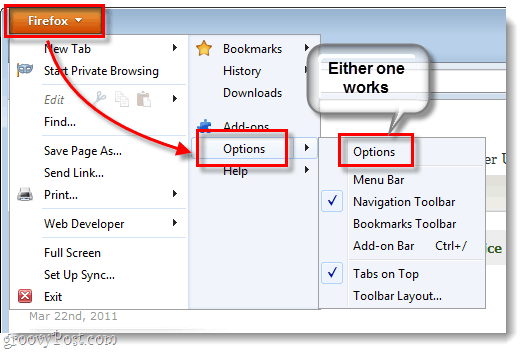
ขั้นตอนที่ 2
ในแท็บทั่วไปของหน้าต่างตัวเลือกคุณมีสองวิธีในการตั้งค่าการดาวน์โหลด
- Saโวลต์e ไฟล์ไปยัง <ชื่อโฟลเดอร์>
การตั้งค่านี้จะบันทึกการดาวน์โหลดทั้งหมดของคุณไปยังตำแหน่งเดียวกันโดยอัตโนมัติ โฟลเดอร์ที่ระบุ - เป็เลนถามฉันว่าจะเก็บไฟล์ที่ไหน
หากคุณต้องการให้ Firefox ถามว่าโฟลเดอร์ใดที่จะบันทึกการดาวน์โหลดของคุณในทุก ๆ ครั้งที่คุณดาวน์โหลดบางอย่างให้เลือกตัวเลือกนี้
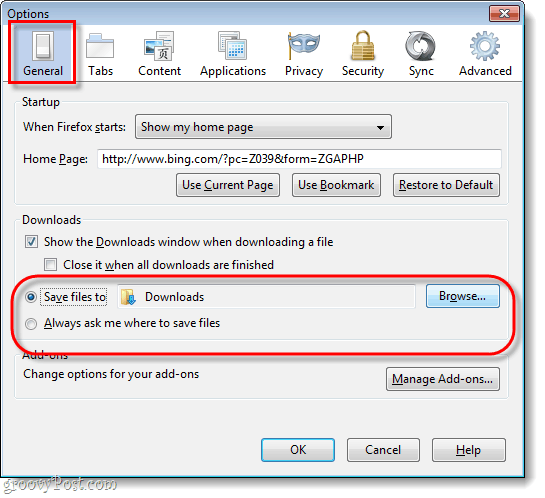
ตัวเลือก 1: การบันทึกการดาวน์โหลด Firefox ลงในโฟลเดอร์เดียว
หากคุณใช้ตัวเลือกนี้คุณสามารถเลือกโฟลเดอร์ใด ๆ ในคอมพิวเตอร์ที่คุณต้องการบันทึกไฟล์ไว้ค่าเริ่มต้นควรเป็น ดาวน์โหลด แต่อาจแตกต่างกันไปขึ้นอยู่กับรุ่นของ Windows ที่คุณใช้ หากต้องการเปลี่ยนแปลงสิ่งนี้เพียงแค่ คลิก คน brโอWSE ... แล้ว เลือก โฟลเดอร์ที่คุณต้องการบันทึกการดาวน์โหลดทั้งหมดไว้
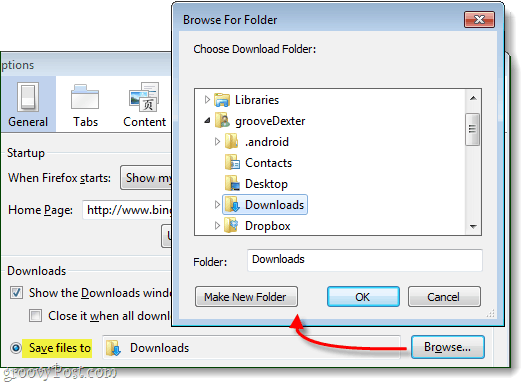
ตัวเลือกที่ 2: ทำให้ Firefox ถามคุณเสมอสำหรับตำแหน่งการดาวน์โหลด
ถ้าคุณไปกับ“มักจะถาม…"ตัวเลือก Firefox จะแสดงพรอมต์ Explorerทุกครั้งที่คุณเริ่มการดาวน์โหลด ข้อความแจ้งนี้จะช่วยให้คุณระบุตำแหน่งที่คุณต้องการให้บันทึกการดาวน์โหลดแต่ละครั้ง Firefox จะให้โบนัสเพิ่มเติมแก่คุณด้วย เปลี่ยนไฟล์ชื่อ ก่อนที่จะดาวน์โหลด
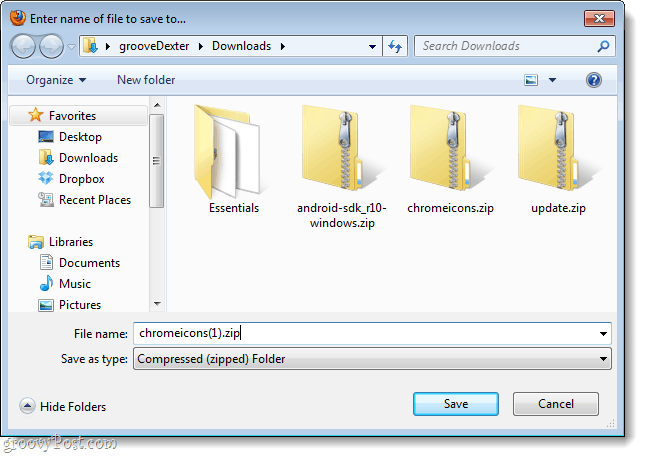
ทำ!
ตอนนี้ Firefox 4 ได้รับการตั้งค่าให้ดาวน์โหลดไฟล์ในลักษณะที่คุณต้องการ นอกจากนี้หากคุณลืมว่าคุณกำลังดาวน์โหลดไฟล์ไปที่ใด (หรือคุณต้องการเพียงวิธีที่รวดเร็วในการเข้าถึงพับที่มี) คุณสามารถ คลิกขวา ไฟล์จากไฟล์ หน้าต่างดาวน์โหลด Firefox แล้ว เลือก เปิดโฟลเดอร์ที่บรรจุ.
</ p></ p>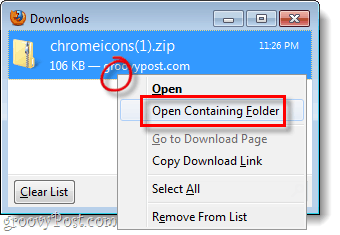









![เปลี่ยนโฟลเดอร์ดาวน์โหลดเริ่มต้นของ Firefox [วิธีใช้]](/images/firefox/change-firefox-default-download-folder-how-to.png)
ทิ้งข้อความไว้